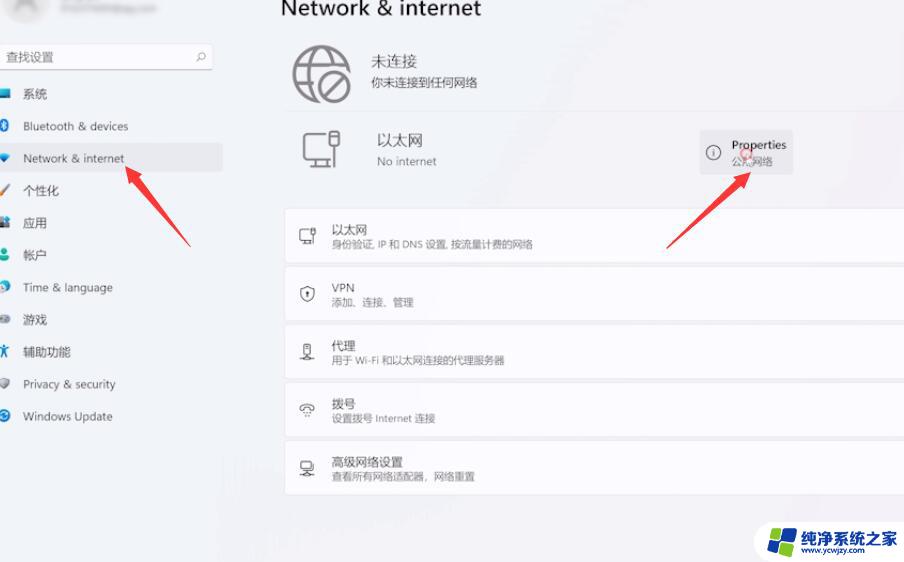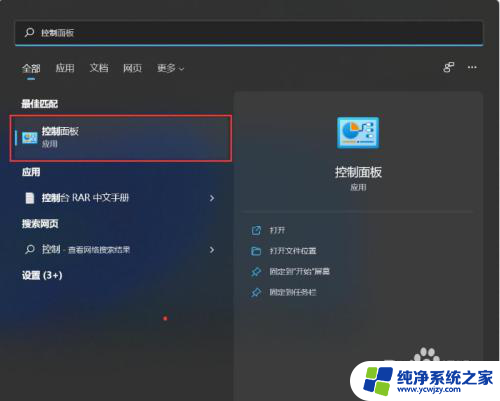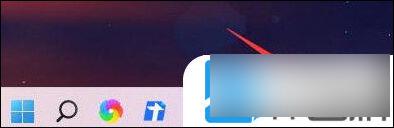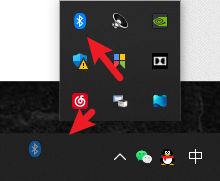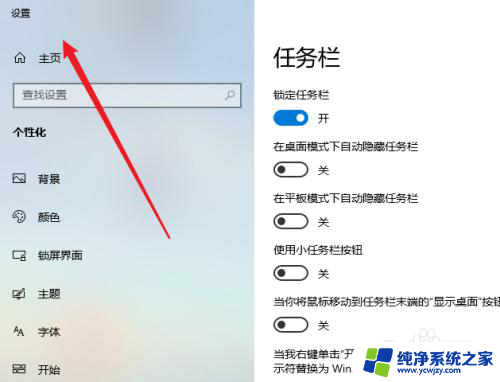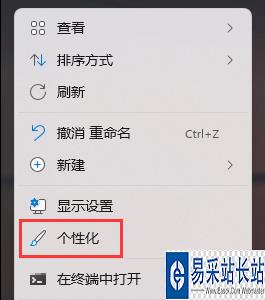win11任务栏右侧图标消失 win11任务栏图标不显示解决方法
Win11任务栏右侧图标消失,成为一些用户面临的困扰,当任务栏图标不显示时,我们无法快速访问常用应用程序,影响了工作效率和使用体验。幸运的是我们可以通过一些简单的解决方法来解决这个问题。在本文中我们将探讨Win11任务栏右侧图标消失的可能原因,并提供一些有效的解决方案,以帮助您恢复任务栏图标的正常显示。无论您是初学者还是有一定计算机经验的用户,本文都将为您提供实用的技巧和指导,让您快速解决任务栏图标不显示的问题。

方法一:
1、首先按下快捷键“ ctrl+shift+esc ”,打开任务管理器。
2、然后点击左上角的文件,打开“ 运行新任务 ”。
3、在运行中输入“ control ”。
4、在调出的控制面板中,找到“ 日期与时间 ”。
5、点击任务选项中的“ Internet时间 ”,然后点击下面的“ 更改设置 ”,
随后取消时间同步功能前面的 √ 。
6、然后将时间更改为“ 9月5日 ”之后的时间即可。
方法二:
1、首先按下快捷键“ ctrl+alt+del ” 进入任务管理器。
2、然后点击左上角的开始,选择打开“ 运行新任务 ”。
3、随后输入代码“ cmd” 。
4、在打开的命令提示符中输入:
HKCU\SOFTWARE\Microsoft\Windows\CurrentVersion\IrisService /f && shutdown -r -t 0
5、最后 重启计算机 即可搞定。
以上就是win11任务栏右侧图标消失的全部内容,如果您遇到这种情况,可以按照以上方法解决,希望这些方法能对您有所帮助。